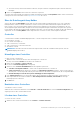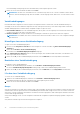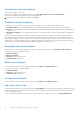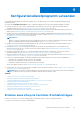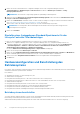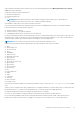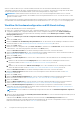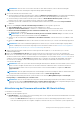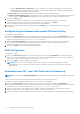Users Guide
Table Of Contents
- Dell Lifecycle Controller Integration Version 3.3 für Microsoft System Center Configuration Manager Benutzerhandbuch
- Inhaltsverzeichnis
- Einführung in Dell Lifecycle Controller Integration (DLCI) für Microsoft System Center Configuration Manager
- Anwendungsszenarien
- Allgemeine Vorbedingungen
- Bearbeiten und Exportieren des BIOS-Konfigurationsprofils eines Systems
- Vergleich und Aktualisierung der Firmware-Bestandsliste
- Erstellen, Bearbeiten und Speichern eines RAID-Profils auf einem System
- Betriebssystembereitstellung für Sammlungen
- Exportieren von Serverprofilen auf die iDRAC vFlash-Karte oder die Netzwerkfreigabe
- Importieren des Serverprofils von iDRAC vFlash-Karte oder Netzwerkfreigabe
- Anzeigen und Exportieren von Lifecycle Controller-Protokollen
- Arbeit mit NIC- oder CNA-Profilen
- Arbeiten mit Fibre Channel-Profilen
- Auswählen des Fibre Channel-SAN in der Startsequenz
- Verwenden von Dell Lifecycle Controller Integration
- Lizenzierung für DLCI
- Dell Deployment Toolkit
- Dell Treiber-CAB-Dateien
- Konfigurieren der Ziel-Systeme
- Auto-Ermittlung und Handshake
- Anwenden von Treibern auf die Tasksequenz
- Erstellen einer Tasksequenz
- Erstellen einer Dell-spezifischen Tasksequenz
- Erstellen einer benutzerdefinierten Tasksequenz.
- Bearbeiten einer Tasksequenz
- Konfiguration der Tasksequenz-Schritte zur Anwendung des Betriebssystemabbilds und des Treiberpakets
- Anwenden des Betriebssystemabbilds
- Hinzufügen von Dell Treiberpaketen
- Bereitstellen einer Tasksequenz
- Tasksequenz-Datenträger erstellen (Startfähiges ISO-Image)
- System-Viewer-Dienstprogramm
- Konfigurationsdienstprogramm
- Starten der Integrated Dell Remote Access Controller-Konsole
- Task Viewer
- Weitere Tasks, die Sie mit Dell Lifecycle Controller Integration durchführen können
- Konfigurieren von Sicherheit
- Validierung eines durch Dell ab Werk ausgestellten Client-Zertifikats auf dem Integrated Dell Remote Access Controller für die automatische Ermittlung
- Vorautorisierung von Systemen für Auto-Ermittlung
- Ändern der von Dell Lifecycle Controller Integration für Configuration Manager verwendeten Administrator-Anmeldeinformationen
- Verwenden der graphischen Benutzeroberfläche
- Verwenden des Array Builder
- Definieren von Regeln mit dem Array Builder
- Erstellen eines RAID-Profils mit Array Builder
- Über die Erstellung mit Array Builder
- Controller
- Hinzufügen eines Controllers
- Bearbeiten eines Controllers
- Löschen eines Controllers
- Variablenbedingungen
- Hinzufügen einer neuen Variablenbedingung
- Bearbeiten einer Variablenbedingung
- Löschen einer Variablenbedingung
- Arrays
- Hinzufügen eines neuen Arrays
- Bearbeiten eines Arrays
- Löschen eines Arrays
- Logische Laufwerke (auch virtuelle Festplatten genannt)
- Hinzufügen eines neuen logischen Laufwerks
- Bearbeiten eines logischen Laufwerks
- Löschen eines logischen Laufwerks
- Festplatten (Array-Festplatten)
- Hinzufügen einer neuen Festplatte
- Ändern einer Festplatte
- Löschen einer Festplatte
- Importieren eines Profils
- Konfigurationsdienstprogramm verwenden
- Erstellen eines Lifecycle Controller-Startdatenträgers
- Hardwarekonfiguration und Bereitstellung des Betriebssystems
- Betriebssysteme bereitstellen
- Workflow für Hardwarekonfiguration und BS-Bereitstellung
- Aktualisierung der Firmware während der BS-Bereitstellung
- Konfigurierung der Hardware während der BS-Bereitstellung
- RAID-Konfiguration
- Anwendung eines NIC- oder CNA-Profils auf eine Sammlung
- Anwenden von FC-HBA-Profilen und FC-SAN-Startattributen auf eine Sammlung
- Anwenden eines Integrated Dell Remote Access Controller-Profils auf eine Sammlung
- Exportieren der Systemprofile vor und nach der Hardwarekonfiguration
- Vergleich und Aktualisierung der Firmware-Bestandsliste für Systeme in einer Sammlung.
- Anzeigen der Firmware-Bestandsaufnahme
- Überprüfen der Kommunikation mit dem Lifecycle Controller
- Anzeigen und exportieren der Lifecycle Controller-Protokolle für eine Sammlung
- Ändern der Anmeldeinformationen auf den Lifecycle Controllern
- Plattformwiederherstellung für eine Sammlung
- Vergleich von NIC/CNA-Profilen mit Systemen in einer Sammlung
- Verwenden des Server-Import-Dienstprogramms
- Verwendung des Dienstprogramms „System Viewer“
- Anzeigen und Bearbeiten der BIOS-Konfiguration
- Anzeigen und Konfigurieren von RAID
- Konfiguration von iDRAC-Profilen für ein System
- NICs und CNAs für ein System konfigurieren
- Konfigurieren von FC-HBA-Karten für ein System
- Vergleich und Aktualisierung der Firmware-Bestandsliste
- Vergleich des Hardware-Konfigurationsprofils
- Lifecycle Controller-Protokolle anzeigen
- Anzeigen der Hardwarebestandsaufnahme für das System.
- Plattformwiederherstellung für ein System
- Vergleichen des FC-HBA-Profils mit einem Zielsystem
- Fehlerbehebung
- Konfigurieren der Dell Provisioning-Webdienste auf IIS
- Dell Auto-Discovery Network Setup Specification
- Fehlerbehebung beim Anzeigen und Exportieren von Lifecycle Controller-Protokollen
- Bereitstellung des Betriebssystems auf Dell-Servern der 13. PowerEdge-Server-Generation unter Verwendung von WinPE 3.0
- Probleme und Lösungen
- ESXi- oder RHEL-Bereitstellung auf Windows-Systemen wird zu ESXi- oder RHEL-Sammlungen verschoben, aber nicht aus Windows Managed Collection entfernt
- Relevante Dokumentation und Ressourcen
Wenn Sie Treiber aus dem Lifecycle Controller auswählen, basiert die Liste der unterstützten Betriebssysteme auf dem aktuellen
Treiberpaket im Flash-Speicher des iDRAC (integrated Dell Remote Access Controllers). Sie können ein ISO-Image auch auf die vFlash-
SD-Karte auf dem Zielsystem herunterladen und das System zum heruntergeladenen ISO-Image starten.
ANMERKUNG: vFlash-Funktionen können nur auf Rack- oder Tower-Servern mit Integrated Dell Remote Access Controller-
Firmware der Version 1.3 oder aktueller, oder auf Blade-Servern mit Integrated Dell Remote Access Controller der Version 2.2 oder
aktueller verwendet werden.
Weitere Informationen zur Betriebssystembereitstellung und zum Staging im Remote-Zugriff und zum booten zum Betriebssystem-Image
auf vFlash finden Sie im Benutzerhandbuch zum Dell Lifecycle Controller, das unter Dell.com/support/home zur Verfügung steht.
Workflow für Hardwarekonfiguration und BS-Bereitstellung
So stellen Sie das Betriebssystem zu einer Sammlung bereit:
1. Klicken Sie in Configuration Manager Version 1610, Configuration Manager 2012 SP2, Configuration Manager 2012 R2 SP1,
Configuration Manager 2012, Configuration Manager 2012 SP1 oder Configuration Manager 2012 unter Geräte-Sammlungen
mit der rechten Maustaste auf die entsprechende Dell-Sammlung, und wählen Sie dann Dell Lifecycle Controller > Config-
Dienstprogramm starten aus.
2. Wählen Sie vom Dell Lifecycle Controller Configuration Utility Hardwarekonfiguration und Betriebssystembereitstellung
aus.
3. Klicken Sie auf Next (Weiter).
4. Wählen Sie Firmware von einem Dell Repository aktualisieren aus, um die Firmware auf der Sammlung zu aktualisieren. Weitere
Informationen finden Sie unter Aktualisierung der Firmware während der BS-Bereitstellung auf Seite 39.
5. Klicken Sie auf Next (Weiter).
6. Wählen Sie in der BIOS-Konfiguration die Option BIOS oder UEFI aus, und klicken Sie auf Durchsuchen, um den Pfad auszuwählen,
in dem das BIOS- oder UEFI-Profil gespeichert wird. Klicken Sie auf Next (Weiter).
Wählen Sie Bei Fehler fortsetzen aus, um die Bereitstellung auch dann fortzusetzen, wenn ein Fehler auftritt.
7. Wählen Sie Hardware konfigurieren aus, wenn Sie die Hardware-Einstellungen ändern möchten. Weitere Informationen finden Sie
unter Konfigurierung der Hardware während der BS-Bereitstellung auf Seite 40.
8. Klicken Sie auf Next (Weiter).
9. Wählen Sie FC-HBA konfigurieren aus, wenn Sie ein FC-HBA-Profil und FC-SAN-Startattribute auf eine Sammlung anwenden
möchten.
a. Markieren Sie das Kontrollkästchen FC-Adapterprofil, um ein FC-HBA-Profil auf eine Sammlung anzuwenden. Weitere
Informationen finden Sie unter Anwenden eines FC-HBA-Profils auf eine Sammlung auf Seite 41.
und
b. Markieren Sie das Kontrollkästchen SAN-Booteinstellungen, um FC-SAN-Startattribute auf eine Sammlung anzuwenden.
Weitere Informationen finden Sie unter Anwenden von FC-SAN-Startattributen auf eine Sammlung auf Seite 42.
Wählen Sie Bei Fehler fortsetzen aus, um die Bereitstellung auch dann fortzusetzen, wenn ein Fehler auftritt.
10. Wählen Sie RAID konfigurieren um RAID auf den Servern zu konfigurieren. Weitere Informationen finden Sie unter RAID-
Konfiguration auf Seite 40.
11. Klicken Sie auf Next (Weiter).
12. Wählen Sie Netzwerkadapter konfigurieren aus, wenn Sie ein Netzwerkadapterprofil auf die Sammlung anwenden möchten.
Weitere Informationen finden Sie unter Anwendung eines NIC- oder CNA-Profils auf eine Sammlung auf Seite 40.
13. Klicken Sie auf Weiter.
14. Wählen Sie iDRAC konfigurieren aus, wenn Sie ein iDRAC-Profil auf die Sammlung anwenden möchten. Weitere Informationen
finden Sie unter Anwenden eines Integrated Dell Remote Access Controller-Profils auf eine Sammlung auf Seite 43.
15. Wählen Sie Hardwarekonfiguration exportieren aus, um ein Backup der Systemprofile zu erstellen und dieses auf eine iDRAC
vFlash-Karte oder eine Netzwerkfreigabe zu exportieren. Weitere Informationen finden Sie unter Exportieren der Systemprofile vor
und nach der Hardwarekonfiguration auf Seite 44.
ANMERKUNG:
Es muss mindestens ein Hardwareprofil ausgewählt sein, damit die Seite Hardwarekonfiguration exportieren
aktiviert wird.
16. Wählen Sie auf dem Meldungsbildschirm Betriebssystem nicht bereitstellen aus, wenn Sie die Bereitstellung des Betriebssystem an
die Sammlung überspringen wollen.
In diesem Fall ist die Weiter-Schaltfläche deaktiviert und Sie können direkt auf Zielsammlung neu starten klicken. Die
Hardwarekonfigurationstasks werden basierend auf der Auswahl übermittelt, die Sie in den vorhergehenden Schritten vorgenommen
haben und Sie können den Status der Tasks im Task Viewer auf Seite 28 sehen.
38
Konfigurationsdienstprogramm verwenden